Window Terminal cho Windows 10 đã chính thức được giới thiệu bởi Microsoft, với mục tiêu mang lại cho người dùng những trải nghiệm thú vị và hiện đại hơn. Vậy Windows Terminal thực chất là gì và cách để cài đặt nó ra sao? Tất cả sẽ được trình bày chi tiết trong bài viết sau đây, bạn hãy tham khảo nhé!
Terminals là gì?
Terminals là phần mềm cho phép người dùng điều khiển máy tính thông qua các dòng lệnh. Nó hỗ trợ thực hiện các tác vụ phổ biến và giúp tiết kiệm thời gian trong quá trình làm việc. Ban đầu, Terminals chỉ hỗ trợ các câu lệnh cơ bản, gây khó khăn cho người dùng khi phải nhớ tất cả các lệnh cần thiết. Tuy nhiên, với sự phát triển hiện nay, Terminals đã trở nên linh hoạt hơn, hỗ trợ kéo và thả, giúp người dùng dễ dàng thực hiện các tác vụ mong muốn. Hiện nay, Terminals có mặt trên cả ba hệ điều hành chủ yếu là macOS, Linux và Windows.
Windows Terminal là gì?
Windows Terminal là một ứng dụng giả lập trên Windows 10 do Microsoft phát triển, là một phần mềm mã nguồn mở. Ứng dụng này cho phép người dùng sử dụng các tài nguyên có sẵn từ nhà phát triển và tùy chỉnh theo nhu cầu cá nhân.
Windows Terminal cung cấp một bảng điều khiển cho phép truy cập vào nhiều shell khác nhau như Windows Command Prompt, PowerShell, hoặc các shell Linux có trong WSL. Bạn cũng có thể sử dụng các shell do chính mình phát triển nếu cần.
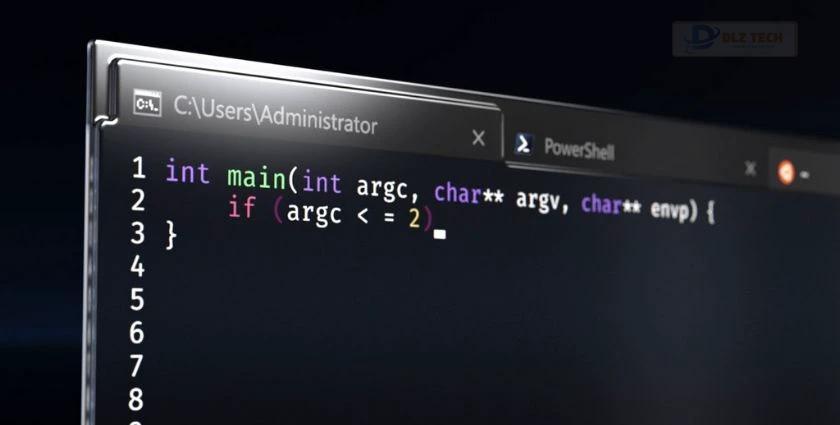
Mặc dù Windows Terminal không thay thế Windows Command Prompt hay PowerShell, nhưng nó mang đến một trải nghiệm mới mẻ cho người sử dụng với các tính năng đa dạng hơn.
Ngoài ra, Windows Terminal cũng cung cấp các nguồn tài nguyên phong phú như font chữ, ký tự đặc biệt, biểu tượng và các phần mềm hỗ trợ tác vụ khác.
Ưu điểm của Windows Terminal
Việc cài đặt Windows Terminal hoàn toàn phụ thuộc vào sở thích và nhu cầu làm việc của bạn. Nếu bạn muốn khai thác những lợi ích nổi bật sau đây, đừng ngần ngại cài đặt ngay!
Hỗ trợ đa nhiệm mạnh mẽ
Một trong những tính năng đáng mong đợi nhất của Windows Terminal chính là khả năng đa nhiệm. Người dùng có thể mở nhiều tab một cách dễ dàng, với mỗi tab kết nối đến một shell hoặc ứng dụng mà bạn lựa chọn (bao gồm Command Prompt, PowerShell, hoặc Ubuntu trên WSL).
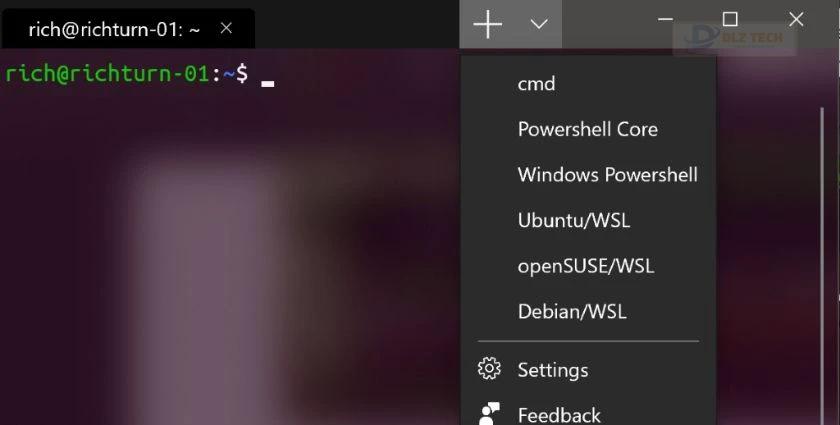
Người dùng không cần phải chuyển đổi qua lại giữa các ứng dụng và có thể thực hiện nhiều tác vụ đồng thời một cách mượt mà.
Tăng tính thẩm mỹ văn bản
Văn bản là một phần không thể thiếu khi làm việc trên máy tính. Windows Terminal mang lại một giao diện bắt mắt với khả năng trình bày văn bản tuyệt vời nhờ vào công nghệ kết xuất DirectWrite/ DirectX, nhanh và hiệu quả hơn rất nhiều so với công nghệ Console/s GID cũ.
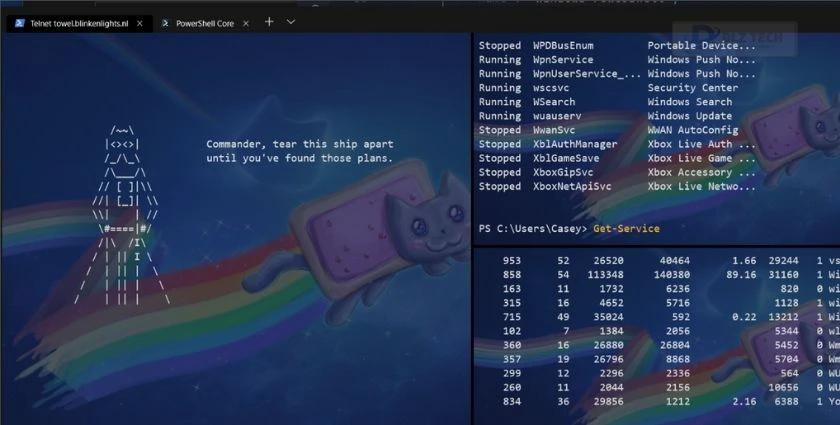
Công cụ này cho phép người dùng tự do sử dụng nhiều ký tự, biểu tượng và font chữ khác nhau, bao gồm cả các ký tự khó như CJK, emoji, icon powerline và programming ligatures.
Cung cấp tùy chỉnh toàn diện
Windows Terminal cho phép người dùng tận dụng các tùy chỉnh sâu hơn về cài đặt và cấu hình giao diện. Mỗi shell/profile mà bạn mở sẽ được coi như một tab và tất cả các thiết lập sẽ được lưu dưới dạng tệp văn bản đơn giản, dễ dàng chỉnh sửa.
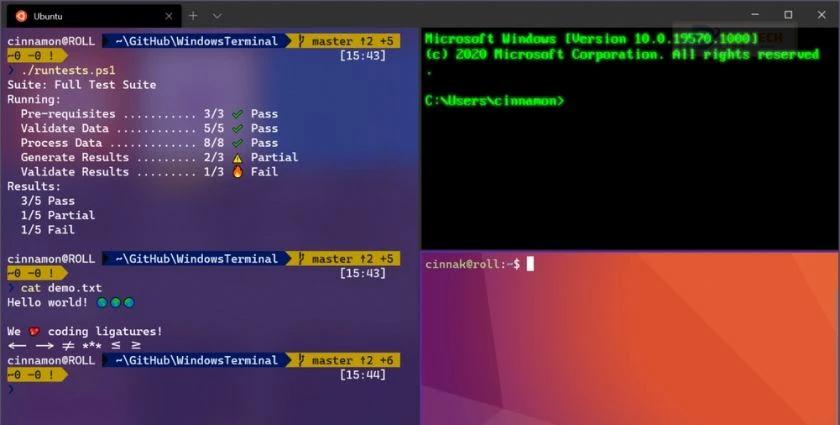
Cách cấu hình của Terminal cho phép người dùng tạo nhiều profiles cho các shell mà mình mong muốn sử dụng, kết hợp giữa font chữ, kích thước, chủ đề, màu sắc và độ trong/mờ của nền.
Hướng dẫn cài đặt Windows Terminal một cách đơn giản
Dưới đây là hướng dẫn chi tiết để bạn có thể cài đặt và sử dụng Windows Terminal một cách dễ dàng:
Cài đặt Windows Terminal qua Microsoft Store
Để cài đặt Windows Terminal từ Microsoft Store, bạn chỉ cần thực hiện các bước sau:
- Bước 1: Truy cập vào link: Windows Terminal trên Microsoft Store.
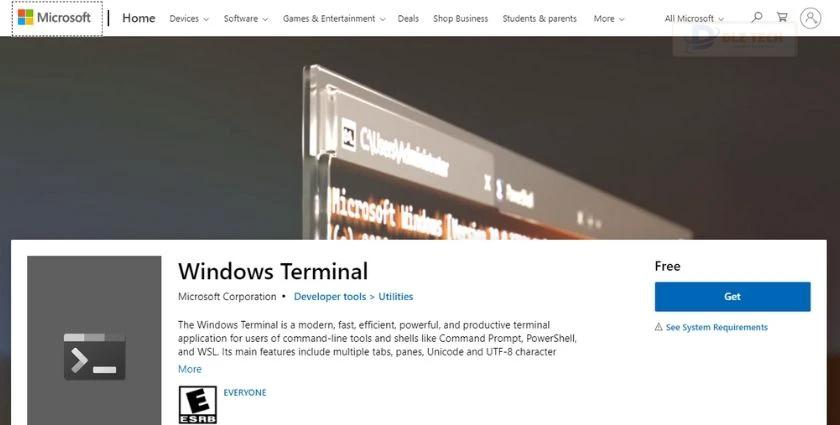
- Bước 2: Nhấn vào “Launch” để cài đặt phần mềm.
- Bước 3: Chọn chế độ “Run as administrator” để có trải nghiệm tối ưu hơn.
Cài đặt Windows Terminal từ GitHub
Nếu bạn muốn sử dụng các phiên bản build của Windows Terminal, bạn có thể tải xuống từ GitHub. Phương pháp này sẽ cung cấp cho bạn nhiều cải tiến hơn so với bản chính thức:
- Bước 1: Truy cập vào link: GitHub Releases của Windows Terminal.
- Bước 2: Tìm đến phần Assets để tìm phiên bản mới nhất và tải về tệp có đuôi “msixbundle”.
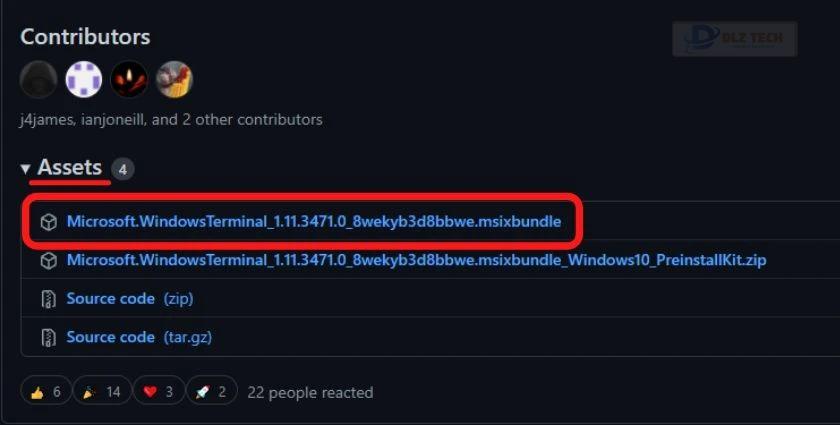
- Bước 3: Nhấn Install và làm theo hướng dẫn để hoàn tất cài đặt.
Cài đặt Windows Terminal thông qua Chocolatey
Để cài đặt qua Chocolatey, bạn cần làm theo các bước dưới đây:
- Bước 1: Cài đặt Chocolatey bằng lệnh sau trong Windows PowerShell:
Set-ExecutionPolicy Bypass -Scope Process -Force; [System.Net.ServicePointManager]::SecurityProtocol = [System.Net.ServicePointManager]::SecurityProtocol -bor 3072; iex ((New-Object System.Net.WebClient).DownloadString('https://chocolatey.org/install.ps1'))
- Bước 2: Dùng lệnh sau để cài đặt Windows Terminal: choco install microsoft-windows-terminal
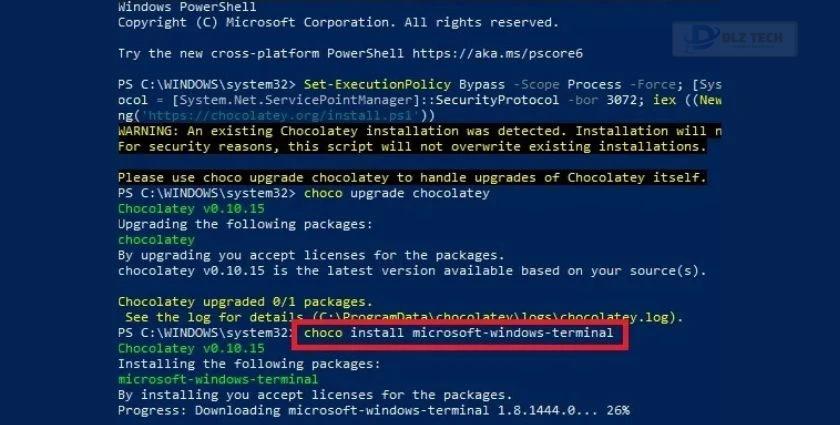
- Bước 3: Nhập “Y” hoặc “A” khi có yêu cầu “Yes to all”.
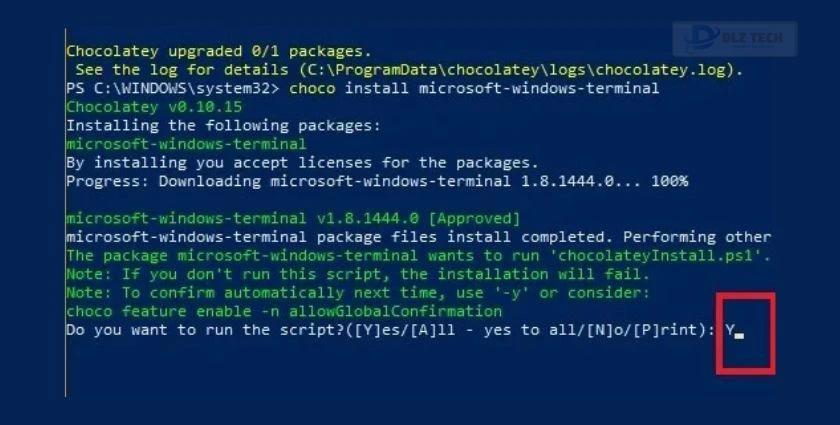
- Bước 4: Chờ hệ thống hoàn tất cài đặt Windows Terminal.
Khi hoàn thành, giao diện sẽ hiển thị như sau:

Bài viết trên đã trình bày đầy đủ thông tin về ứng dụng Windows Terminal dành cho Windows 10, cùng hướng dẫn cài đặt đơn giản và nhanh chóng. Ngoài ra, bạn cũng có thể tham khảo thêm một số thủ thuật máy tính để biết thêm nhiều cách hay. Hy vọng bạn sẽ cài đặt thành công và có một trải nghiệm tốt với ứng dụng này!
Tác Giả Minh Tuấn
Minh Tuấn là một chuyên gia dày dặn kinh nghiệm trong lĩnh vực công nghệ thông tin và bảo trì thiết bị điện tử. Với hơn 10 năm làm việc trong ngành, anh luôn nỗ lực mang đến những bài viết dễ hiểu và thực tế, giúp người đọc nâng cao khả năng sử dụng và bảo dưỡng thiết bị công nghệ của mình. Minh Tuấn nổi bật với phong cách viết mạch lạc, dễ tiếp cận và luôn cập nhật những xu hướng mới nhất trong thế giới công nghệ.
Thông tin liên hệ
Dlz Tech
Facebook : https://www.facebook.com/dlztech247/
Hotline : 0767089285
Website : https://dlztech.com
Email : dlztech247@gmail.com
Địa chỉ : Kỹ thuật Hỗ Trợ 24 Quận/Huyện Tại TPHCM.
Bài viết liên quan

Trưởng Phòng Marketing - Nguyễn Thị Kim Ngân
Nguyễn Thị Kim Ngân là Trưởng Phòng Marketing với hơn 10 năm kinh nghiệm, chuyên sâu trong việc kết hợp công nghệ với chiến lược marketing. Cô đã thành công trong việc xây dựng các chiến lược marketing giúp các thương hiệu lớn tăng trưởng mạnh mẽ và phát triển bền vững trong kỷ nguyên số. Với kiến thức vững vàng về digital marketing và công nghệ, Nguyễn Thị Kim Ngân là chuyên gia uy tín trong việc duyệt và phát triển nội dung công nghệ, giúp đội ngũ marketing luôn sáng tạo và đi đầu trong các chiến lược truyền thông hiệu quả.

